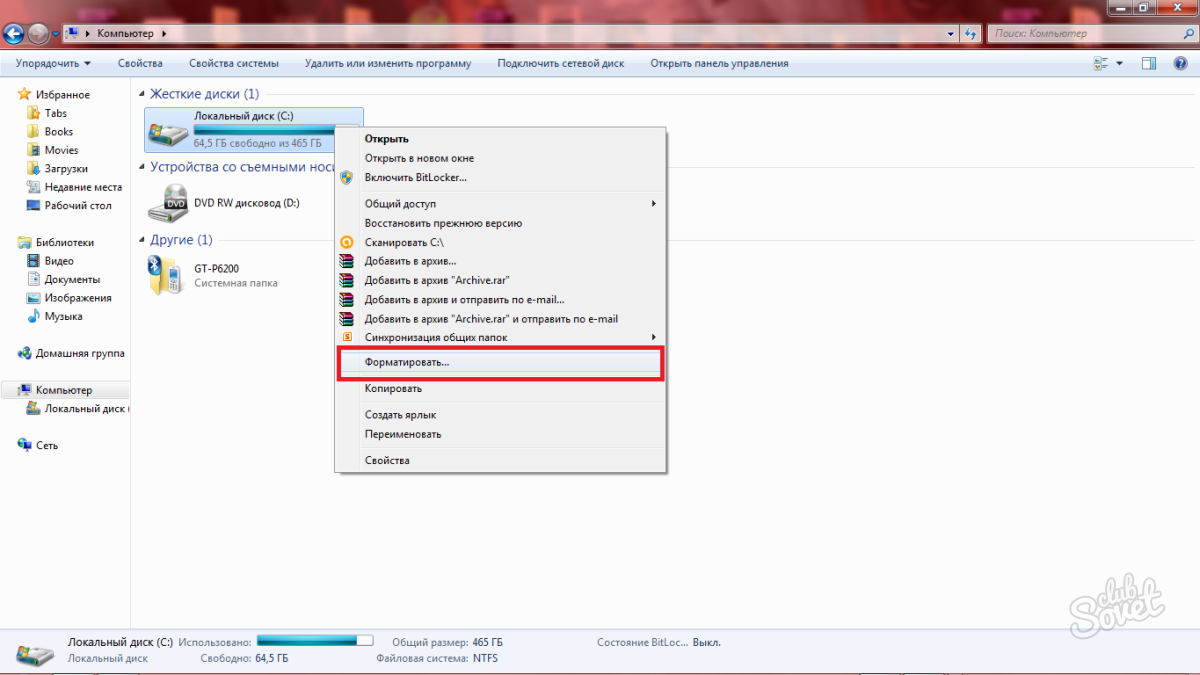Από την απόφραξη τοπικό σας δίσκο, όλες οι διαδικασίες στον υπολογιστή μπορεί να γίνει πιο αργή, και οι θέσεις για κάτι καινούριο, δεν θα παραμείνει. Μπορείτε να καθαρίσετε το δίσκο με το χέρι, γυρίζοντας πάνω από τους φακέλους ένα μετά το άλλο, αλλά είναι καλύτερο να χρησιμοποιήσετε ειδικά προγράμματα που θα σας βοηθήσει με αυτό. Μην ξεχάστε για τη μνήμη cache, τον καθαρισμό του μητρώου και έγκαιρη διαγραφή των περιεχομένων του καλαθιού. Σε αυτό το άρθρο θα μάθετε πώς να καθαρίσετε τα περιεχόμενα του τοπικού δίσκου όσο πιο γρήγορα και άνετη όσο το δυνατόν, καθώς και πώς να το διαμορφώσετε πλήρως. Η διαμόρφωση ενός σκληρού δίσκου μπορεί να χρειαστούν για διάφορους λόγους, και αυτή η διαδικασία δεν θα πάρει πολύ χρόνο. Πάρτε τον εαυτό σας όλη τη συμβουλή του παρόντος άρθρου.
Πώς να καθαρίσετε το τοπικό δίσκο με
Ακόμα κι αν έχετε ένα σκληρό δίσκο με έναν σκληρό δίσκο με όχι τόσες πολλές πληροφορίες, που μπορεί να φράξει έξω και αναπόφευκτα προκαλεί προβλήματα όταν εργάζονται σε έναν υπολογιστή. Για να εκπληρώσει την πλήρη διαδικασία καθαρισμού, θα πρέπει να κάνει τέτοια βήματα:
- Clear φακέλους με το χέρι από περιττές πολυμέσων.
- Διαγραφή λήψη.
- Αφαιρέστε παλιά περιττά προγράμματα.
- Εκκαθάριση προσωρινής μνήμης του υπολογιστή.
- Καθαρίστε το μητρώο.
Μετά από αυτό, μπορείτε να ελευθερώσετε τον εαυτό σας από πολλά gigabytes σε εκατοντάδες, ανάλογα με το πόσο έχουν συσσωρεύσει πολλά περιττά αρχεία.
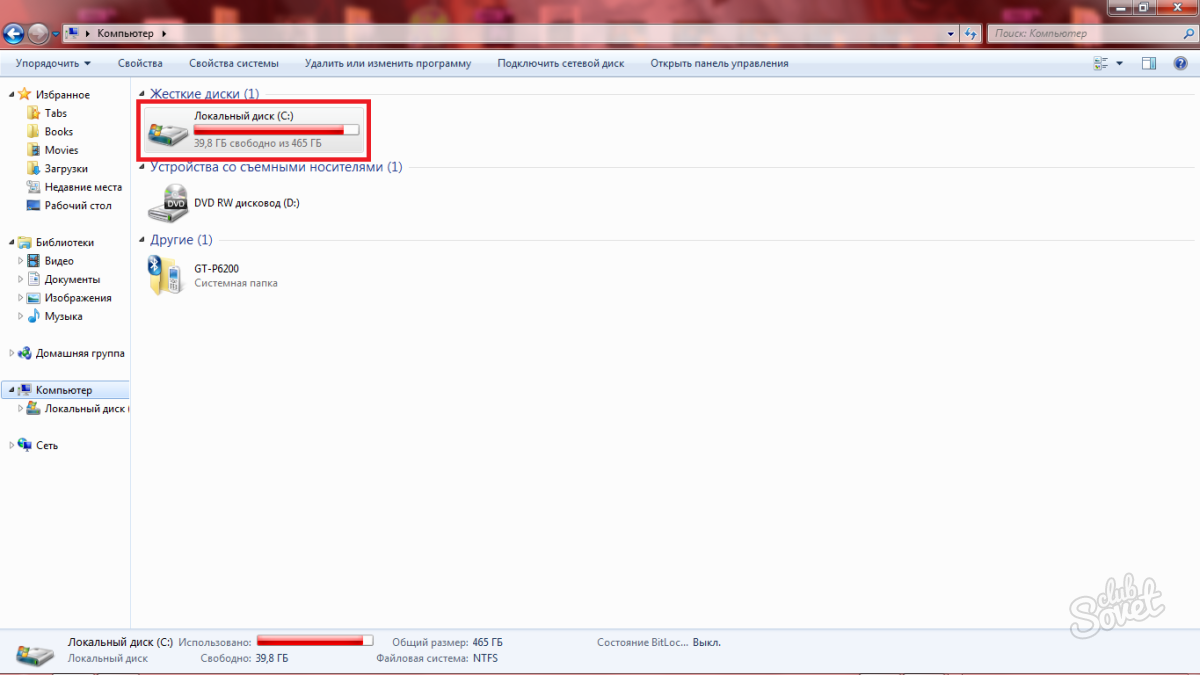
Καθαρίστε το φάκελο πολυμέσων
Μπορεί να έχετε κατεβάσει ταινίες σε προβολή, μουσική και πολλές φωτογραφίες. Ήρθε η ώρα για να διαγράψετε όλα αυτά αρχεία, ειδικά αν δεν τις χρησιμοποιήσετε.
Διαγραφή όλων των αρχείων που μπορεί να είναι στο «Image» φάκελο «Video» ή «Μουσική». Μπορείτε επίσης να έχετε το δικό σας φακέλους για τους σκοπούς αυτούς.
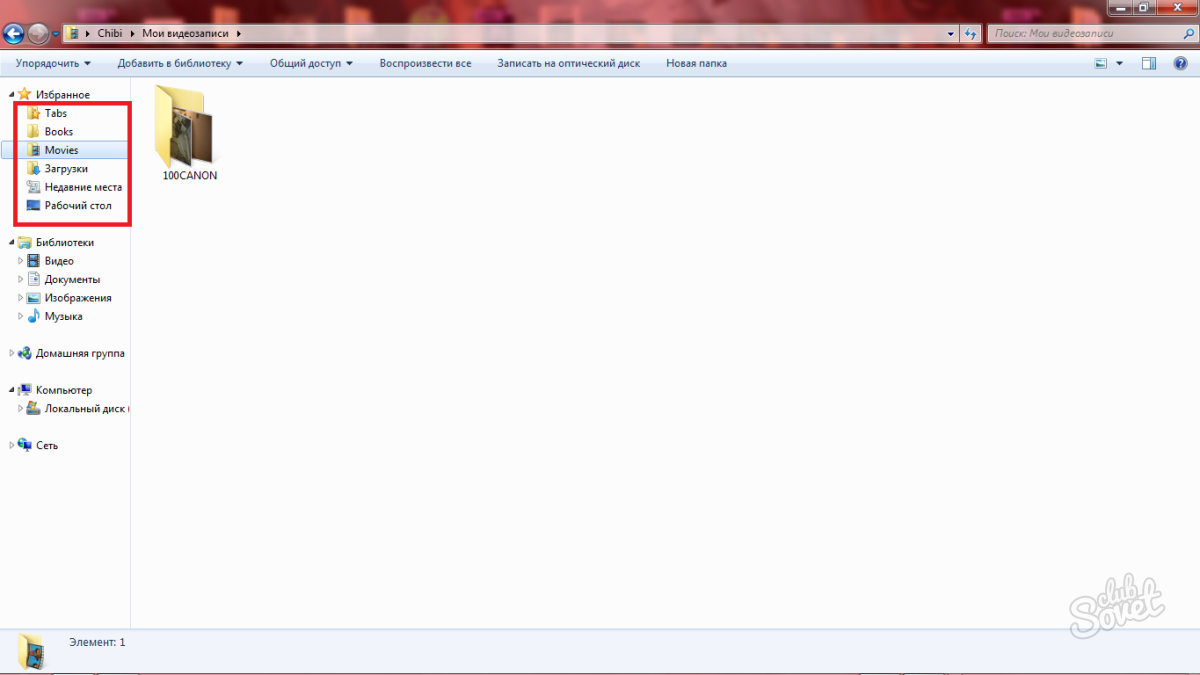
Θα διαγράψει κατεβάσετε
Στο «Λήψη» ή «Λήψεις», μια τεράστια ποικιλία από παλιά αρχεία πάντα συσσωρεύονται. Δεν μπορείτε να θυμηθείτε καν την ύπαρξη των εν λόγω φάκελο ένα, αν έχετε αλλάξει τις ρυθμίσεις λήψης, και τώρα όλες οι λήψεις αποθηκεύονται στην επιφάνεια εργασίας σας. Πηγαίνετε στο «Downloads» στο Χρήστες φάκελο και να το καθαρίσετε από τα παλιά αρχεία, θα πρέπει να ταξινομήσετε, και τα υπόλοιπα απλά να διαγράψετε.
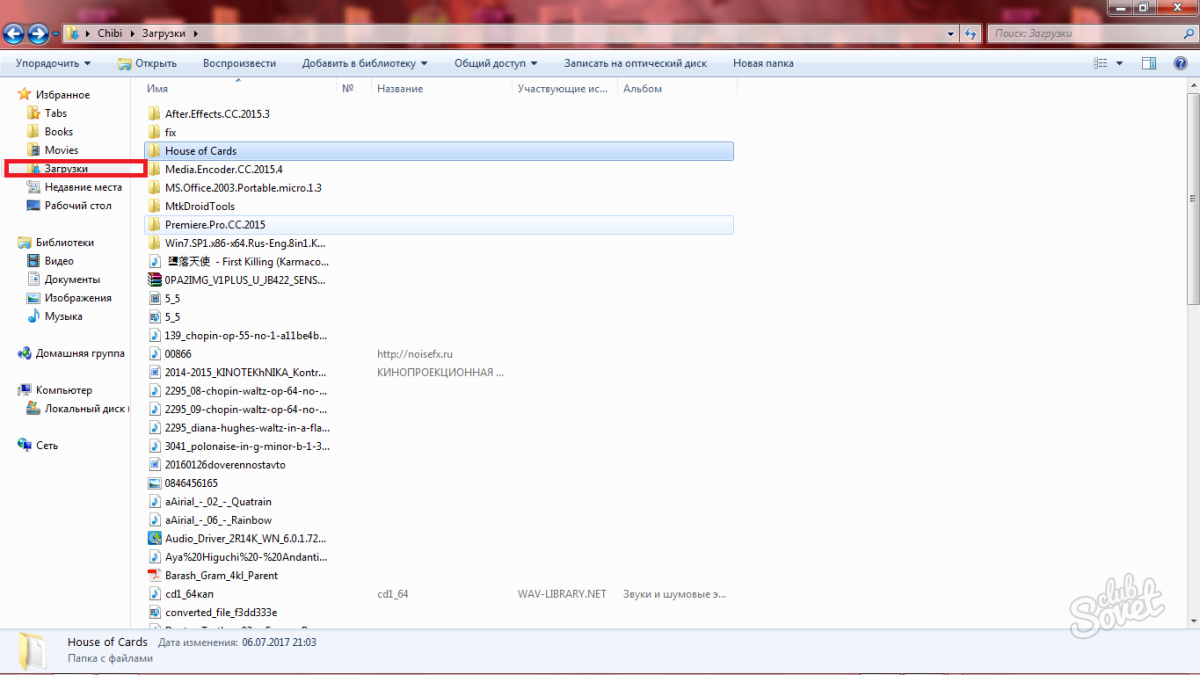
Καθαρίστε το καλάθι τακτικά
Το καλάθι πρέπει να καθαρίζονται τακτικά, και αν διαγράψετε μεγάλα αρχεία - αμέσως. Μετά τον καθαρισμό λήψεις, πολυμέσα και άλλα ογκώδη αρχεία, δικαίως κλικ στο δεξί του ποντικιού στο εικονίδιο του καλαθιού και κάντε κλικ στο «Διαγραφή Basket».
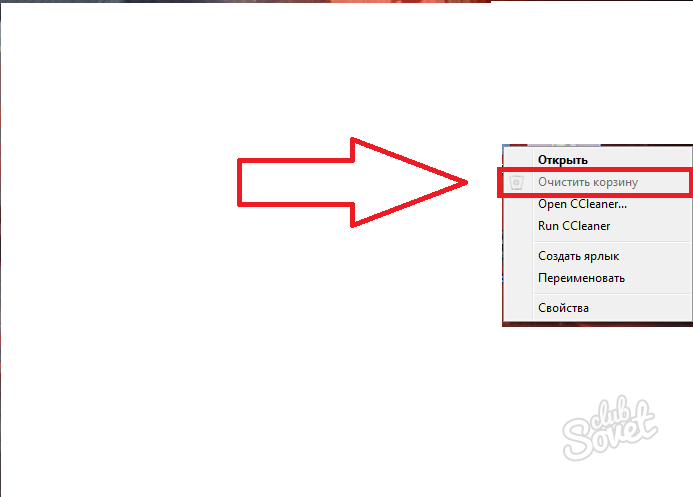
Μέγεθος αρχείου στο καλάθι μπορεί να σας εκπλήξει σε μεγάλο βαθμό. Όπως μπορείτε να δείτε, στο screenshot κάτω των 25 gigabytes των αρχείων ταιριάζουν στο καλάθι.
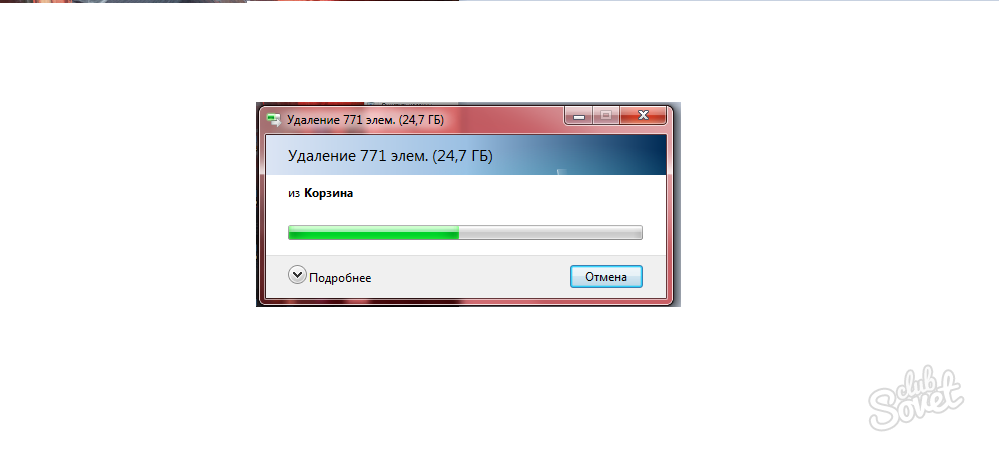
Κατεβάστε το CCleaner και καθαρίστε τη μνήμη cache
Το πιο βολικό πρόγραμμα για τον καθαρισμό του υπολογιστή από όλες τις πιθανές - CCleaner. Με αυτό, δεν μπορείτε να καθαρίσετε μόνο τη μνήμη cache του συστήματος και των εφαρμογών, αλλά και για την εξάλειψη των περιττών αρχείων σας.
- Κατεβάστε το πρόγραμμα στον σύνδεσμο και να εγκαταστήσετε στον υπολογιστή σας.
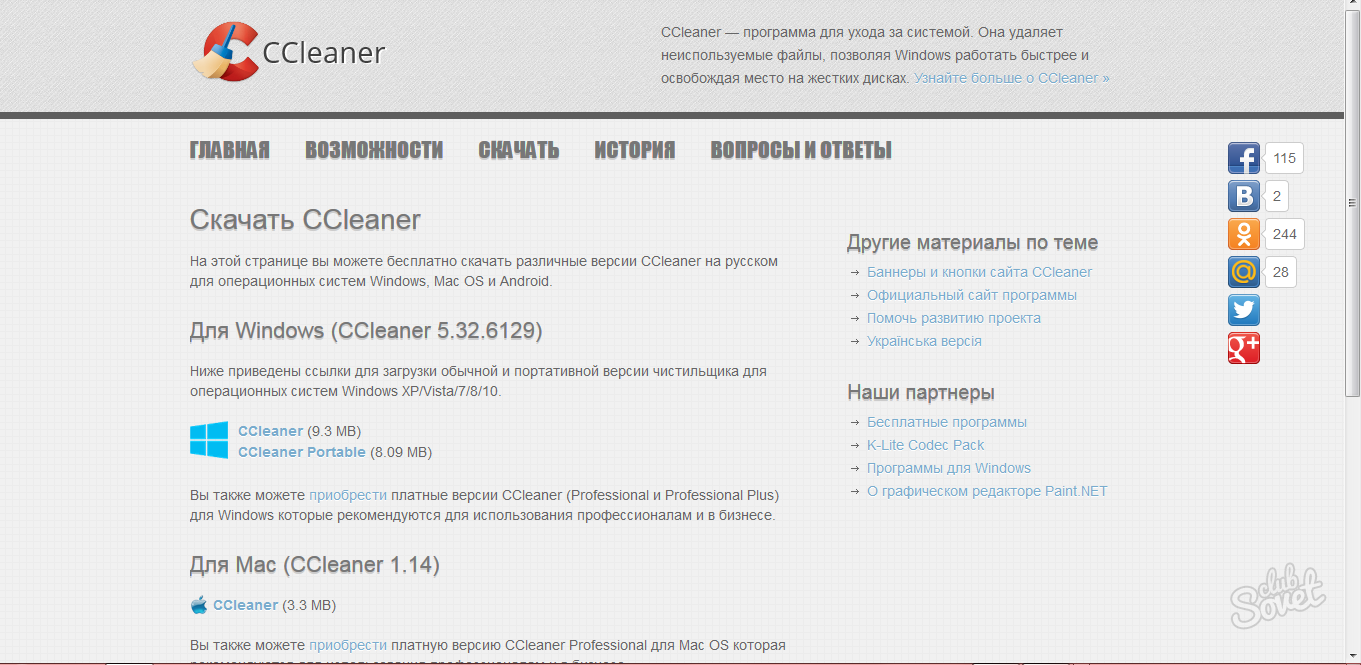
- Μόλις ανοίξετε το βοηθητικό πρόγραμμα, μεταβείτε στην ενότητα «Εργαλεία». Εδώ η λίστα με όλα τα προγράμματα που είναι εγκατεστημένα στον υπολογιστή σας εμφανίζονται. Επιλέξτε αυτό που δεν χρειαζόταν για μεγάλο χρονικό διάστημα και κάντε κλικ στο κουμπί «Εκτέλεση απεγκατάστασης». Επαναλάβετε τη δράση με κάθε πρόγραμμα.
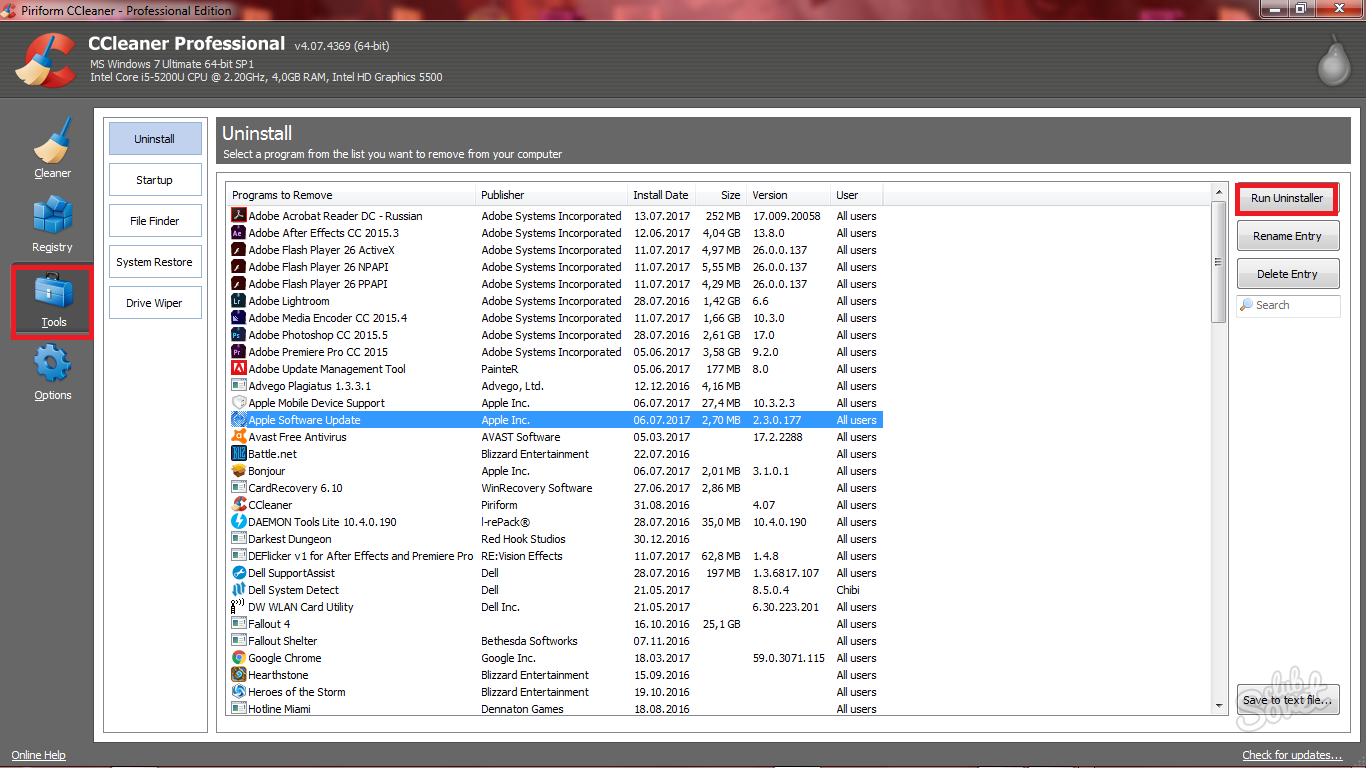
- Τώρα πηγαίνετε στην καρτέλα «σκούπα» και καθαρίστε πρώτα το περιεχόμενο του διαμερίσματος «Windows» κάνοντας κλικ στο κουμπί «Run Cleaner».
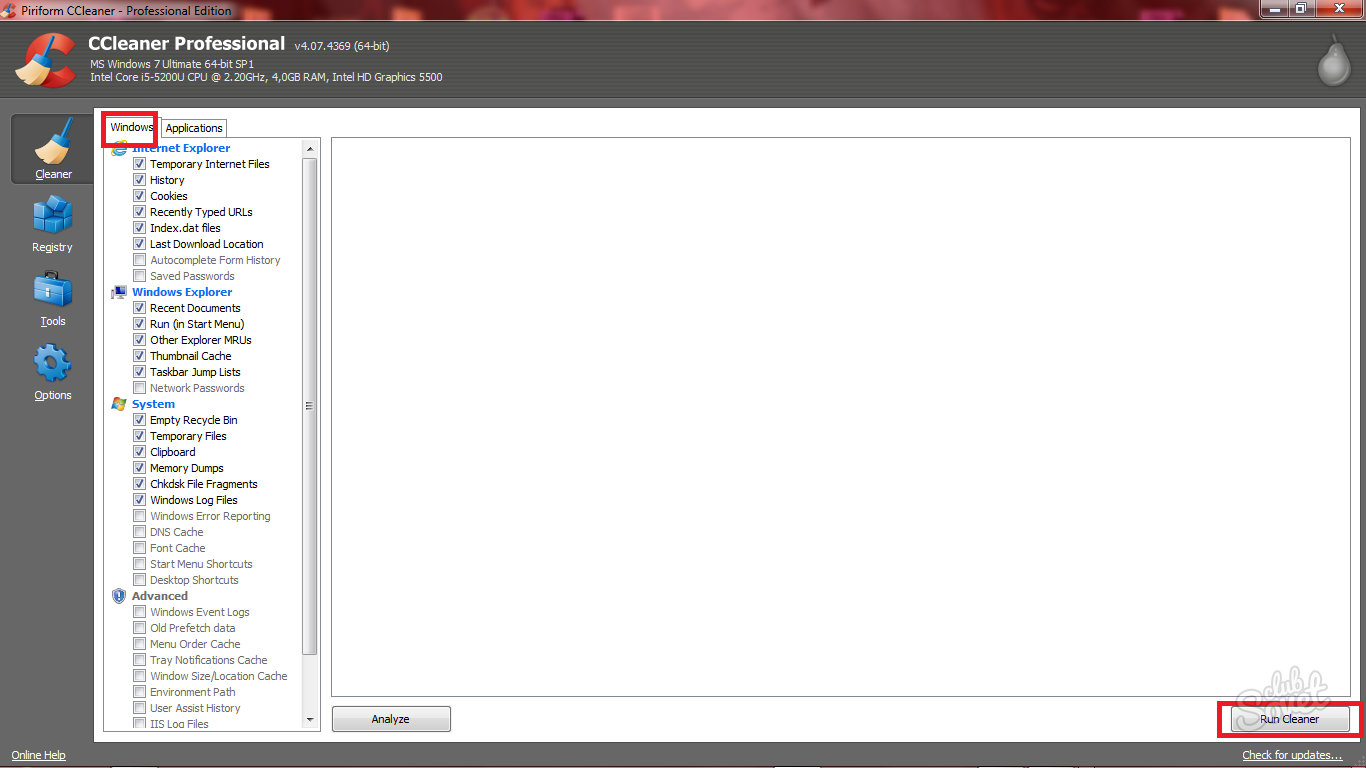
- Και στη συνέχεια ενότητα «Εφαρμογές», επαναλαμβάνοντας τη δράση. Έτσι, όχι μόνο να απομακρύνονται τα περιττά προγράμματα, αλλά και καθαρίζονται τη μνήμη cache του υπολογιστή σας.
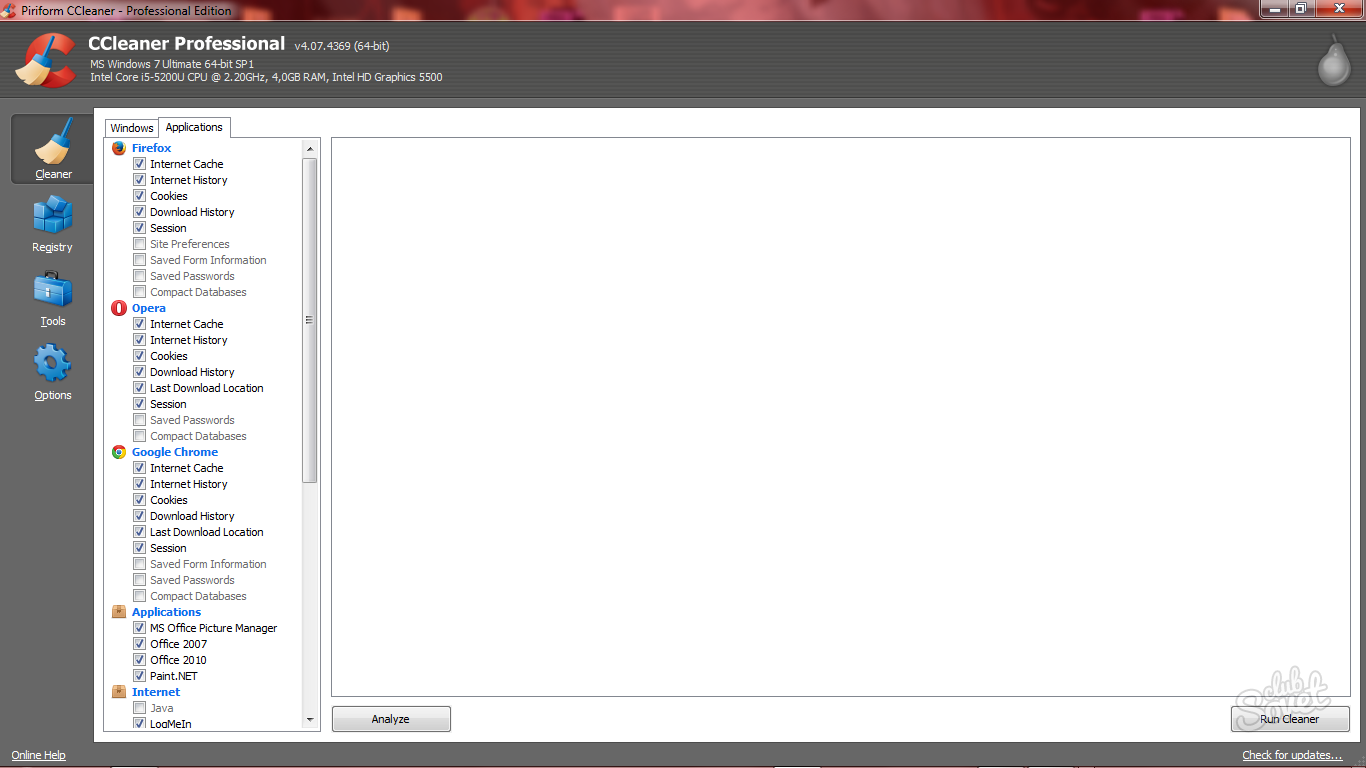
Καθαρίστε το μητρώο
Αυτό είναι ένα σημαντικό σημείο, αλλά είναι η πιο υπεύθυνη. Αν κάνετε κλικ όχι σε αυτόν το φάκελο και να το αφαιρέσετε, οι συνέπειες μπορεί να είναι αξιοθρήνητη. Ακολουθήστε την ακρίβεια των οδηγιών.
- Ανοίξτε την αρχή και αρχίζει να τη συμβολοσειρά αναζήτησης REGEDIT. Από πάνω θα εμφανιστεί το αρχείο για να κάνετε κλικ στο.
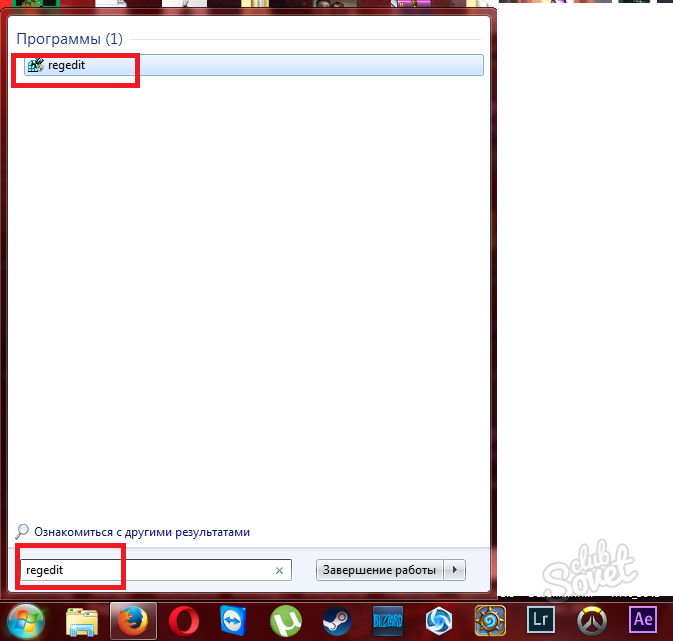
- Περιμένετε μέχρι το παράθυρο του επεξεργαστή μητρώου δεν θα εμφανιστεί μπροστά σας. Ανοίξτε το «HKEY_CURRENT_USER» φάκελο. Κοιτάξτε προσεκτικά το όνομα.
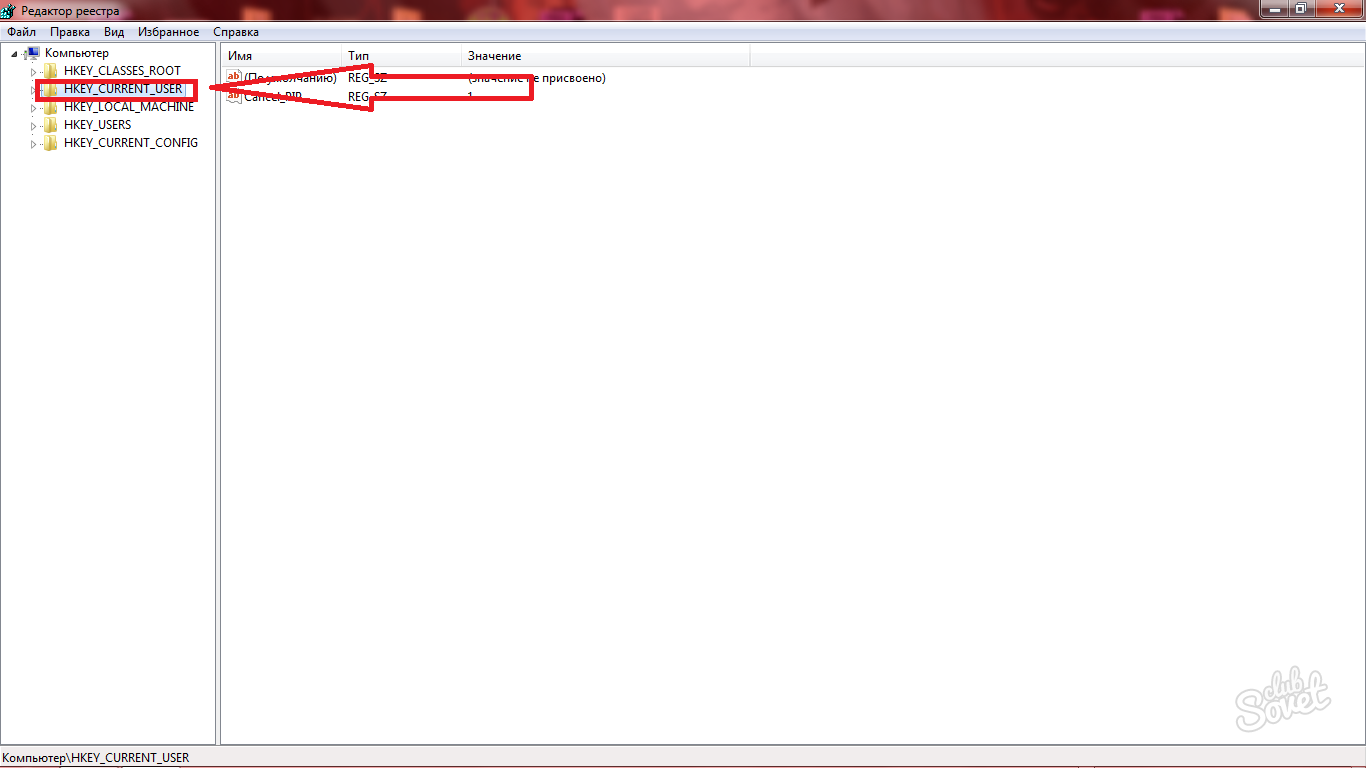
- Εδώ στο μακρύ κατάλογο θα δείτε την υποενότητα «Λογισμικό», όπου υπάρχουν όλα τα εναπομείναντα αρχεία από την αφαίρεση των προγραμμάτων. Δεν είναι πάντα ο χρήστης γνωρίζει ότι με τη διαγραφή του προγράμματος, ο ίδιος εξακολουθεί να αφήνει τα δεδομένα σε αυτό τον υπολογιστή. Για να απαλλαγείτε από τους εντελώς, θα πρέπει να καθαρίσετε το ληξιαρχείο. Βρείτε το φάκελο με το όνομα του προγράμματος που διαγράφονται και τα διαγράψει. Επαναλάβετε με όλους τους φακέλους που ονομάζονται ήδη εξ αποστάσεως προγράμματα.
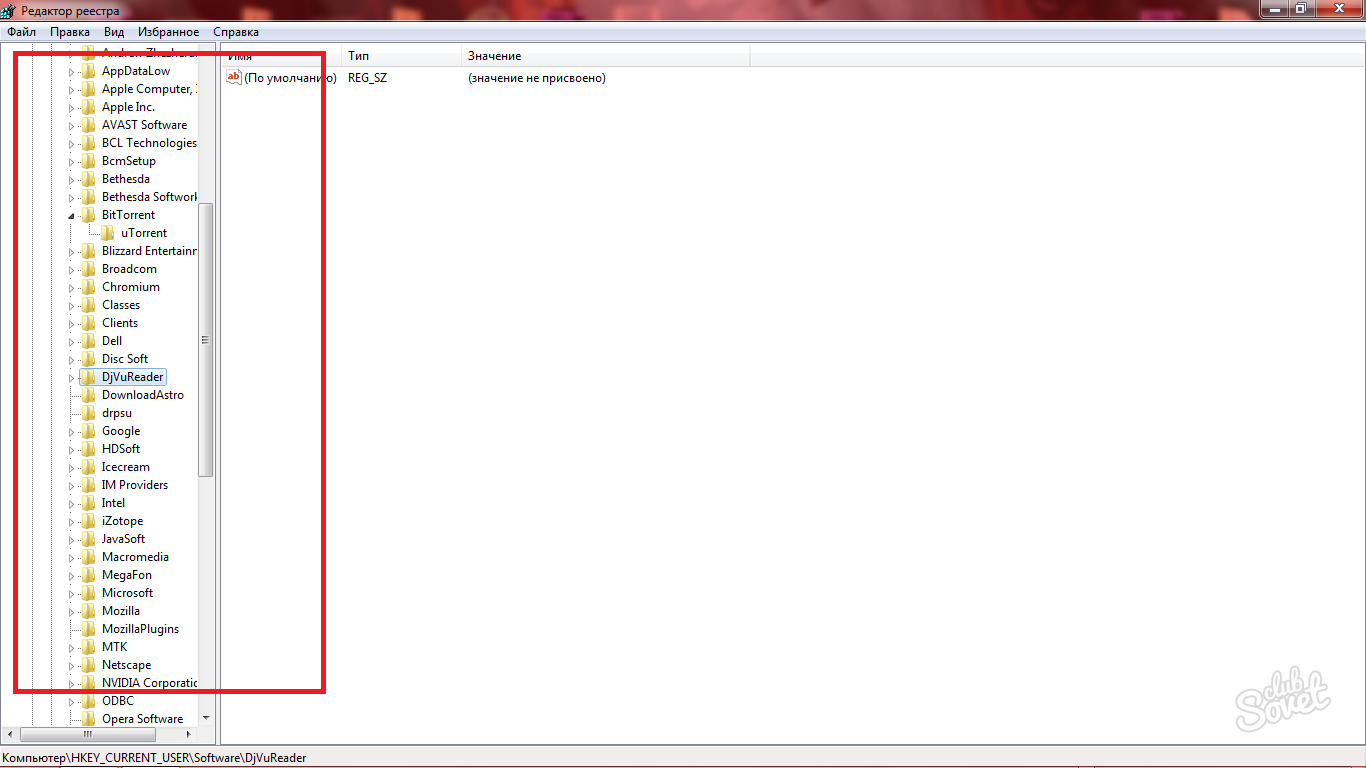
Πώς να καθαρίσετε το δίσκο με εντελώς
Όταν πρόκειται για την πλήρη διαμόρφωση του συστήματος, τότε όλα είναι εξαιρετικά απλή:
- Θα πρέπει να πάτε στον υπολογιστή σας.
- Πατήστε το δεξί πλήκτρο του ποντικιού στον τοπικό δίσκο.
- Επιλέξτε μια «μορφή» string.
Αν το κάνει για ένα πλήρες σύστημα επανεγκατάσταση, στη συνέχεια, μορφοποίηση μπορεί να γίνει κατά τη διάρκεια της μετάθεσης, και όχι εκ των προτέρων. Είναι καλύτερα να πάρετε τη μονάδα flash USB και το πρώτο αποτινάξει τα αρχεία σημαντικό για εσάς.